自己的电脑都有私人属性,因此不希望别人看到,别人乱动自己的电脑,那么有什么拌饭可以办到呢?设置开机密码即可?怎么设置?目前来说还是有很多人不知道怎么给我们的电脑设置开机密码,下面,小编就来跟大家分享设置电脑开机密码的操作方法了。
在电脑的使用的过程中,我们难免会有一些不希望别人看到的文件,为我们的使用安全,大多数人都会给电脑设置一个密码,来保障我们的隐私,可是一些用户不是特别了解这些电脑知识,所以今天,我们就来具体的探索一下电脑密码怎么设置的?
电脑如何设置开机密码
首先点击【开始】找到【控制面板】,点击进入
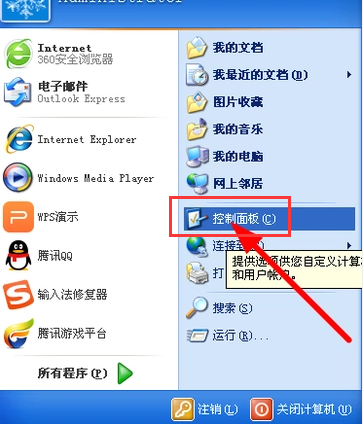
密码电脑图解1
进去控制面板后,找到【用户帐户】,点击进入。
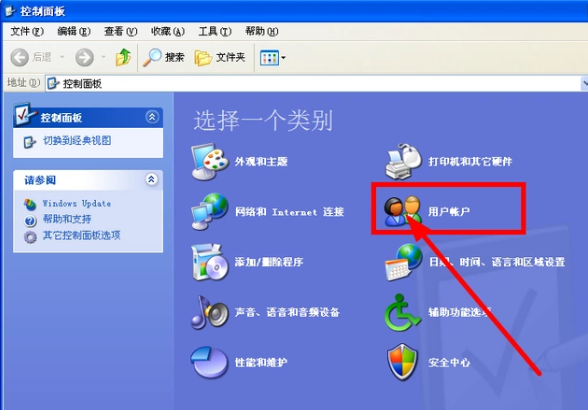
电脑密码电脑图解2
找到【计算机与管理员】,点击进入。
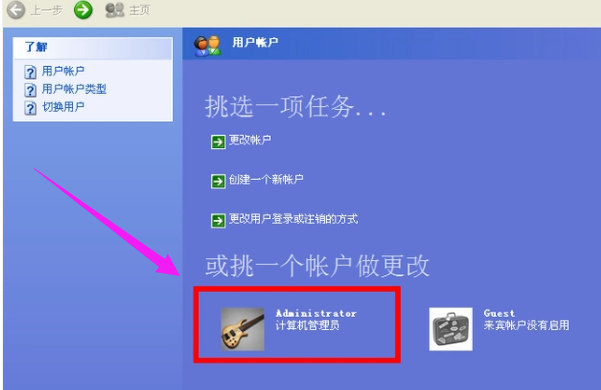
开机密码电脑图解3
进入后,右击Administratar,点击“设置密码”。
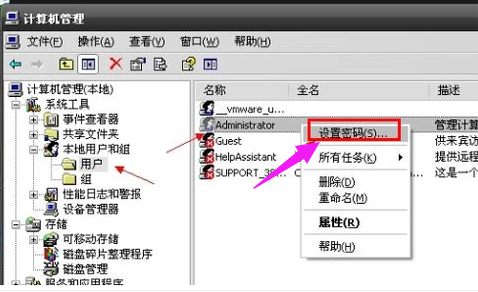
电脑密码电脑图解4
然后输入你的密码,点击“确定”就设置成功了。
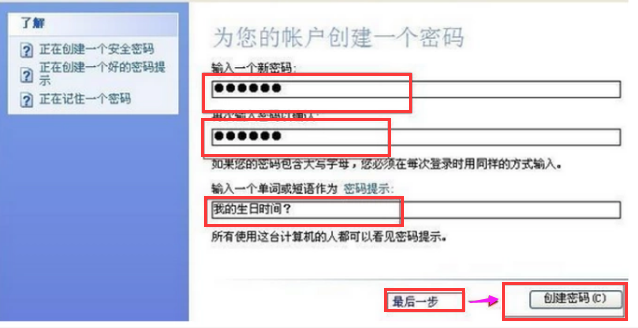
系统密码电脑图解5
下面是win7设置开机密码的方法。
在控制面板中点击“用户帐户”。

开机密码电脑图解6
打开“用户账户”后会显示当前登陆用户的的信息,如当前账户的用户名、使用图标等,我们点击更改用户账户下面的“为您的账户创建密码”。
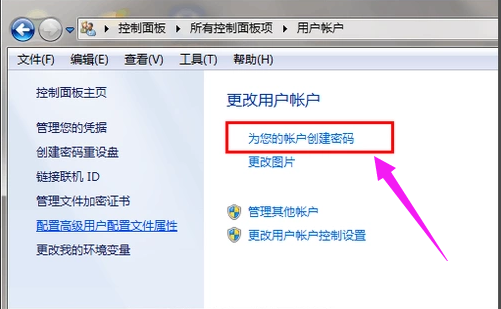
密码电脑图解7
在“创建密码”页面,输入我们要设置的密码并确定一遍,两个密码要保持相同,输入好后点击“创建密码”,点击后就设置好了。
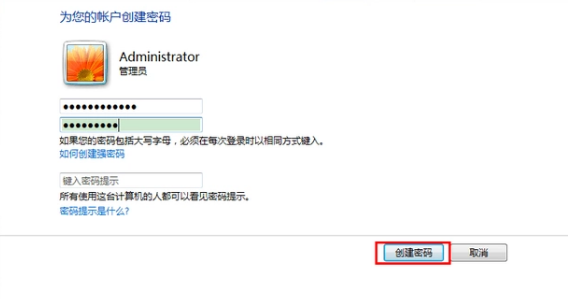
电脑密码电脑图解8
以上就是设置电脑开机密码的方法。